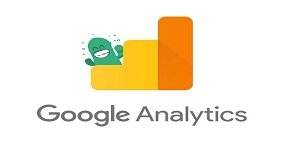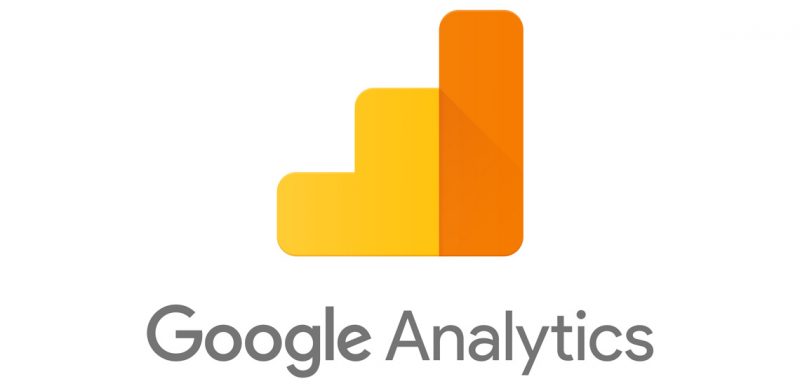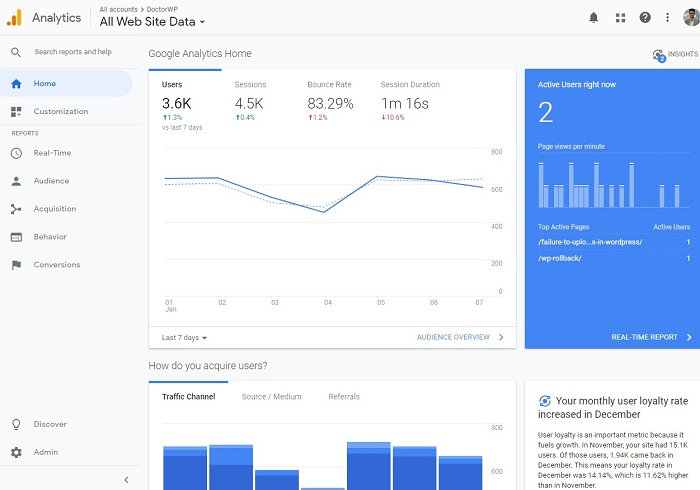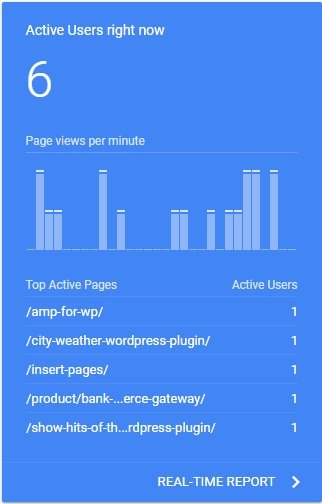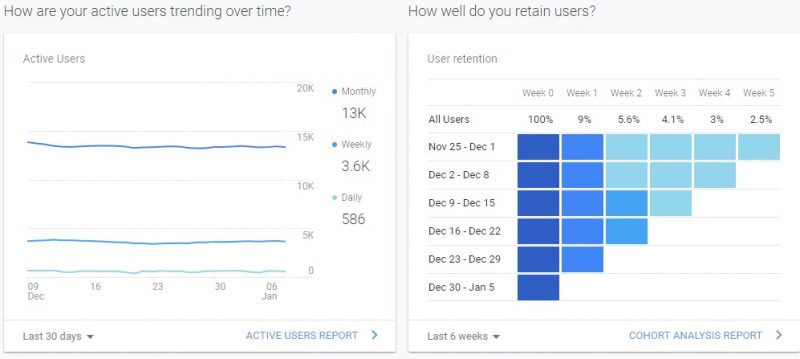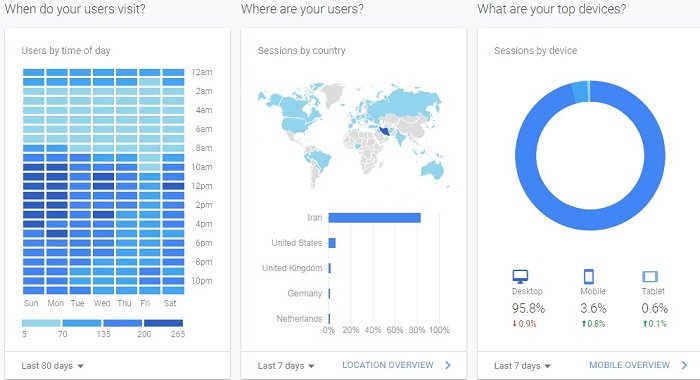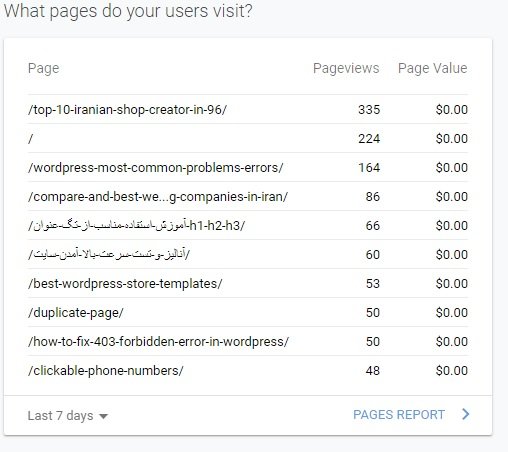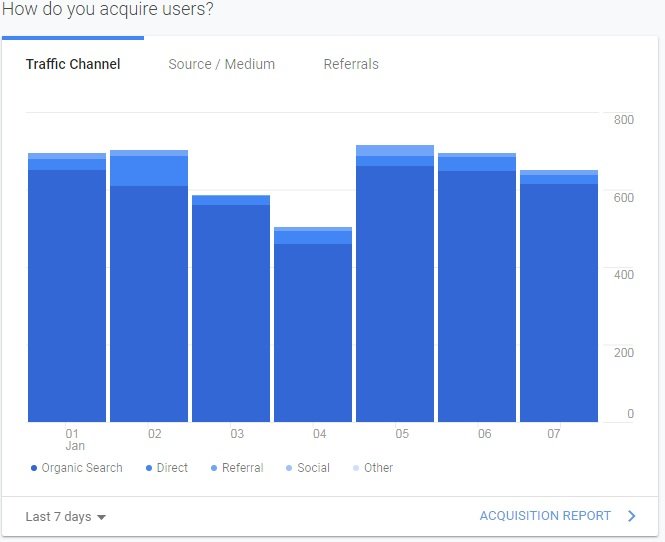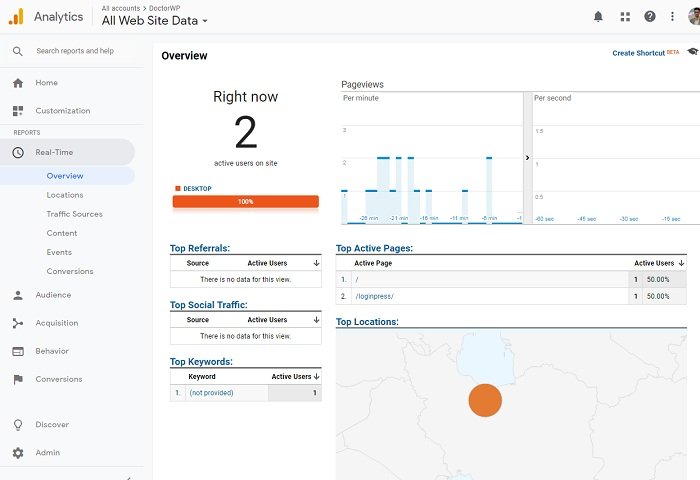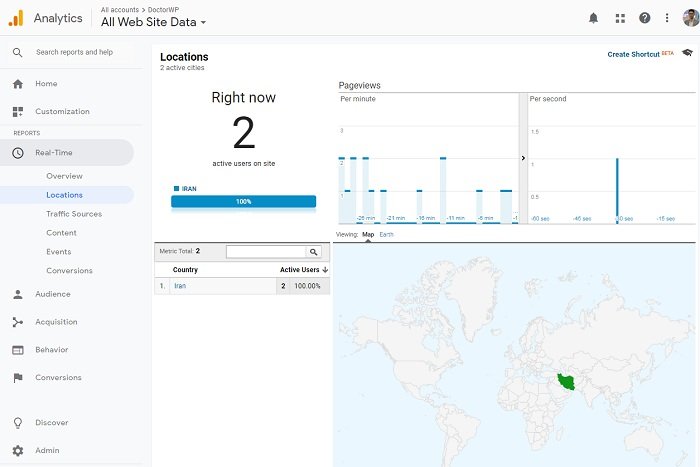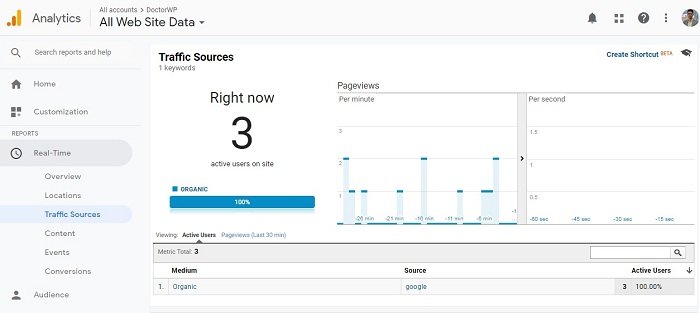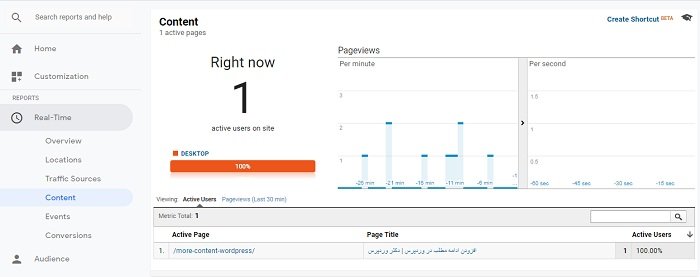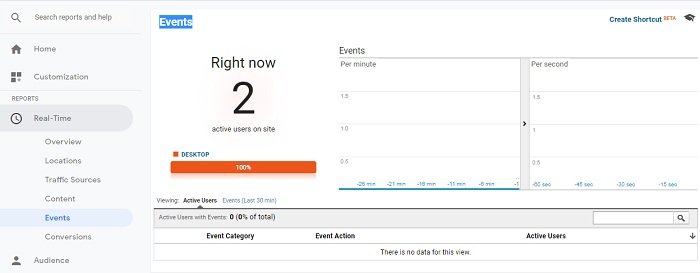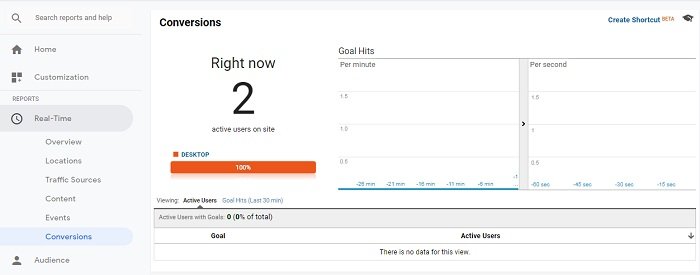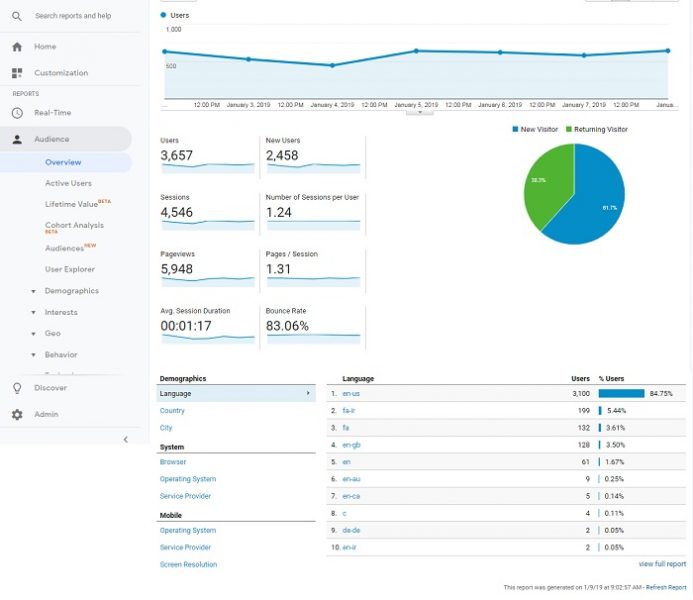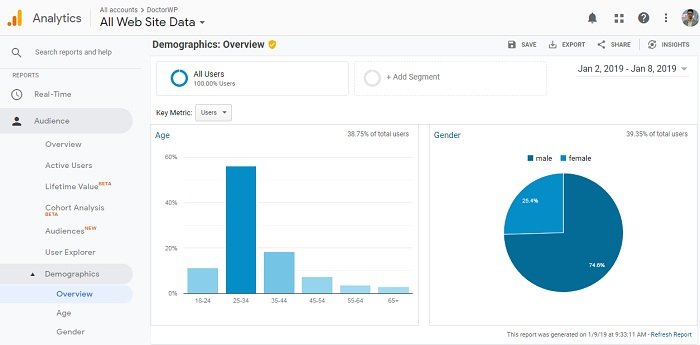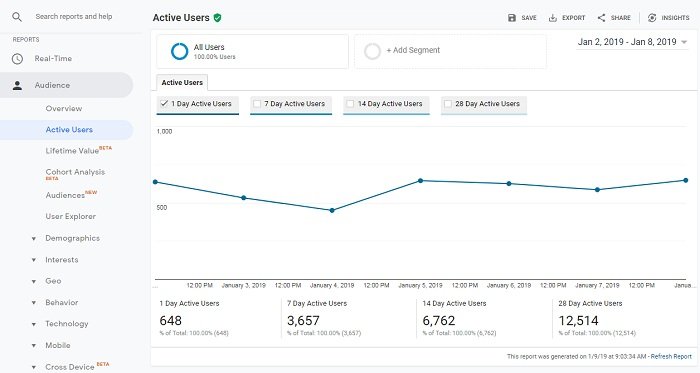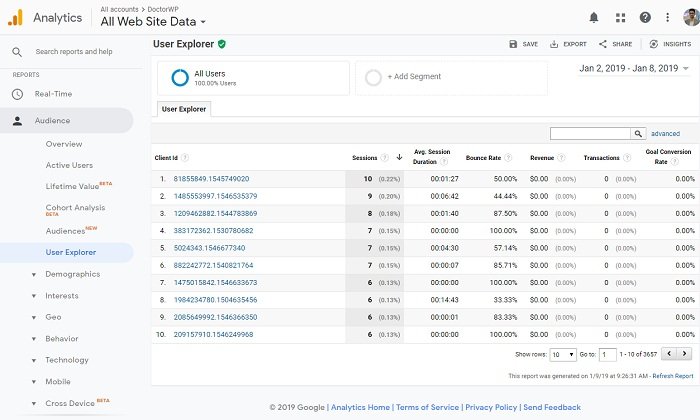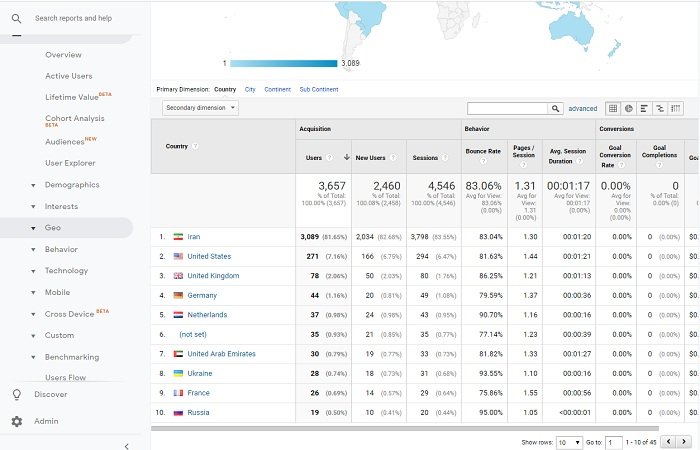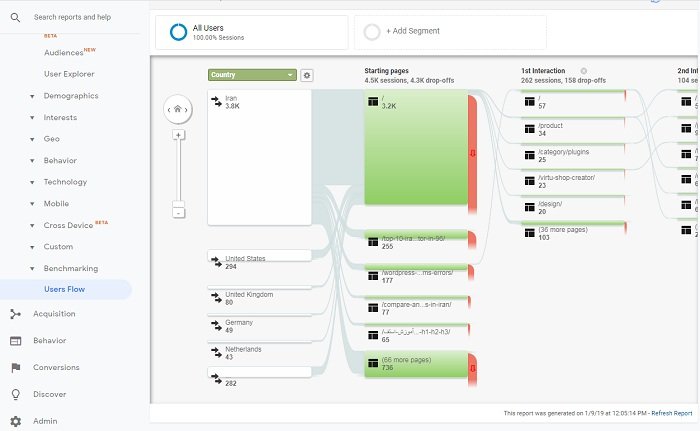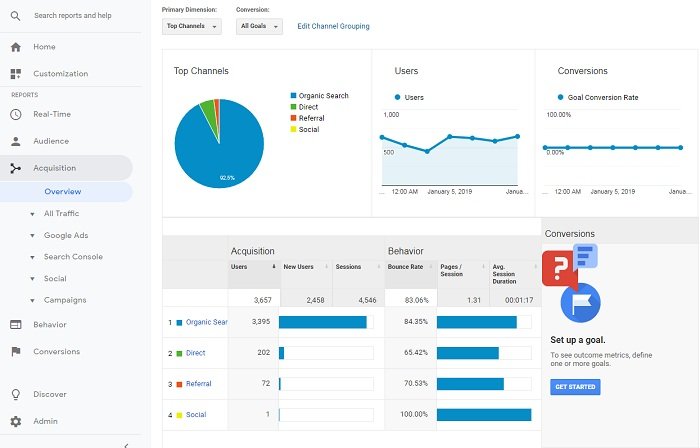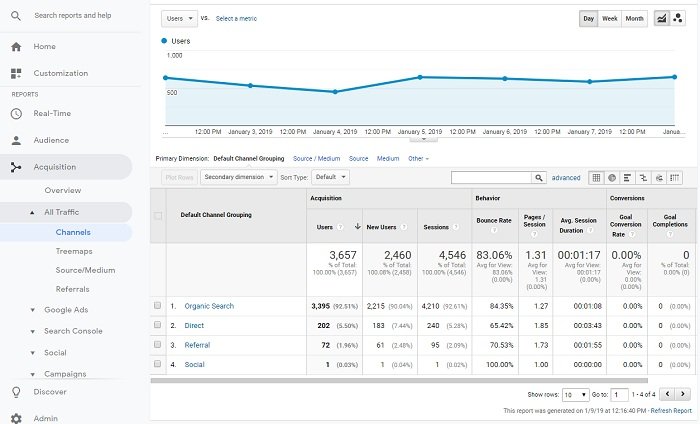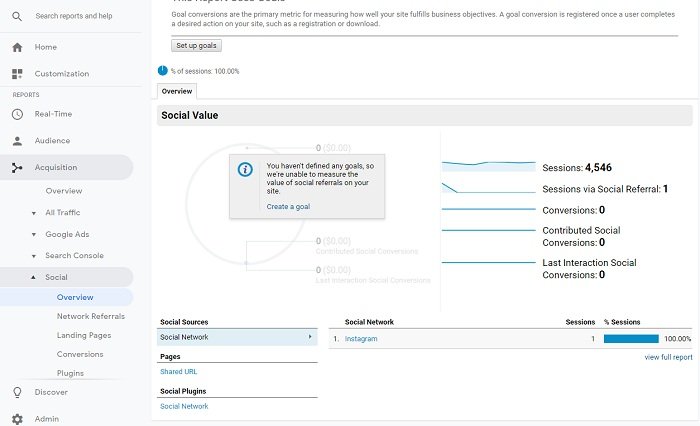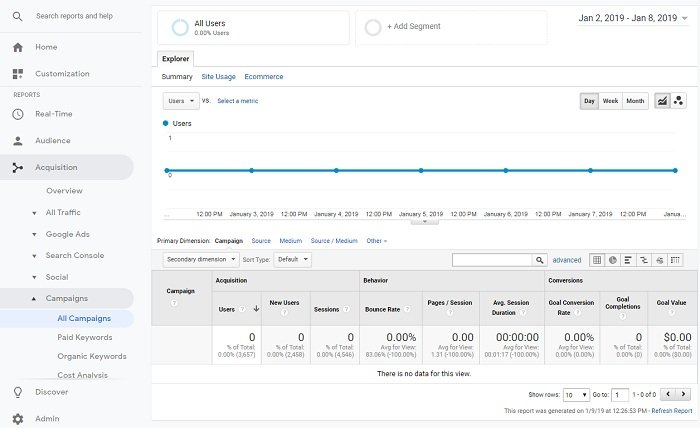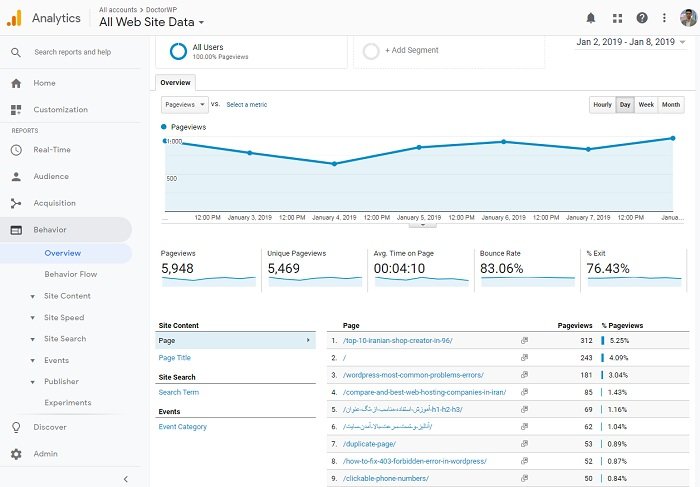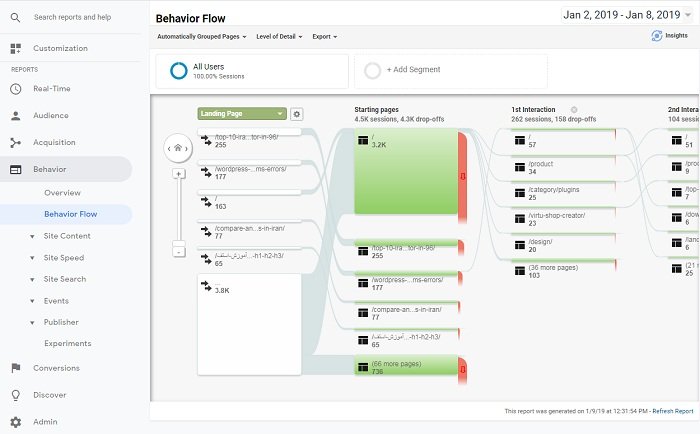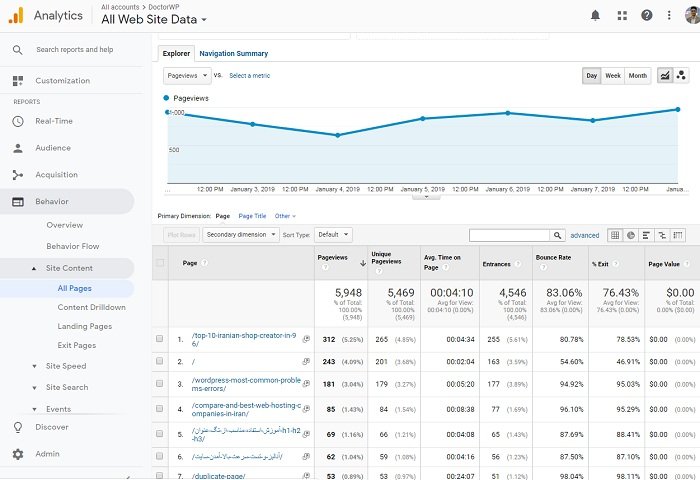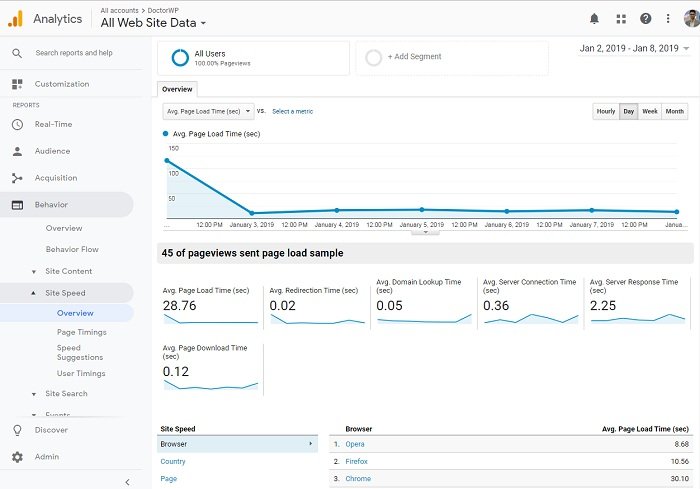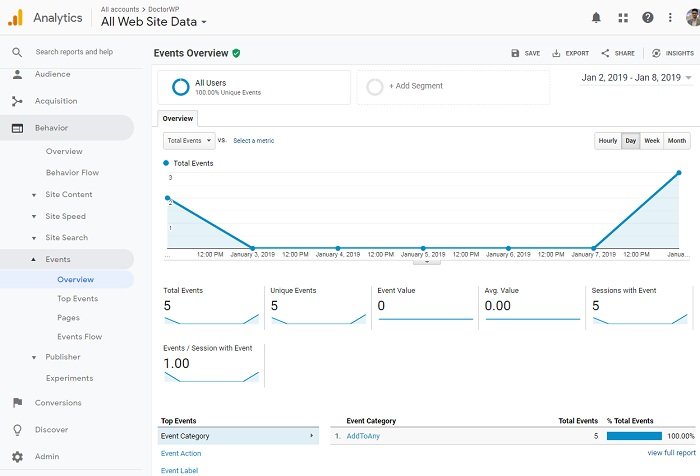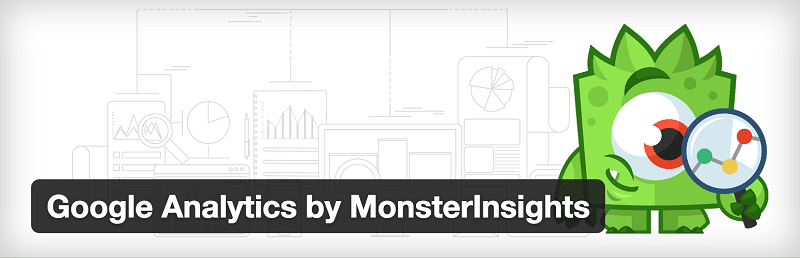آموزش استفاده از گوگل آنالیتیکس
گوگل آنالیتیکس ( Google Analytics ) همواره یکی از بهترین و پرکاربردترین ابزارهای بررسی و تحلیلگر کمپانی گوگل است که در چند سال اخیر طرفداران بسیار زیادی را به خود جذب کرده است. گوگل آنالیتیکس در واقع اطلاعات کاملی از کاهش و افزایش ترافیک سایت شما به صورت آنلاین و لحظه ای در اختیارتان قرار میدهد، این اطلاعات همچون برای دیجیتال مارکتینگ و بهینه سازی وبسایت شما بسیار موثر است، در این مقاله قصد داریم آموزش استفاده از گوگل آنالیتیکس صحبت کنیم.
گوگل آنالیتیکس چیست؟
یک سرویس رایگان پیش آوری شده گوگل است که آمار بازدید کنندگان یک وب سایت را نشان میدهد. این دستاورد برای بازاریابان و وب مسترها برای واکاوی وب بکار گرفته میشود. این سیستم امکان بررسی و تحلیل ورودیها، صفحات ورودی دهنده، کاربران وارد شده، فعالیتهای کاربران، زمان حضور و مسیر خروجی آنها را ارائه میکند. به این ترتیب، گستره وسیعی از اطلاعات در اختیار مدیریت سایت قرار خواهد گرفت. از ویژگیهای Google Analytics هدف گذاری برای سایت است.
شما می توانید در گوگل آنالیتیکس اهدافی را تعیین کنید و روند طی نمودن کاربر را برای رسیدن به هدف شما را ببینید تا متوجه شوید که چرا بسیاری از اهداف شما از سایت به وقوع نمیپیوندد. به عنوان مثال هدف شما فروش یک محصول در سایت است. شما فروش آن محصول را به صورت یک هدف در گوگل آنالیتیکس تعریف می کنید و مسیری که کاربر برای خرید آن محصول می پیماید را مشاهده می کنید. در اینجا متوجه می شوید که در روند خرید آن محصول چرا کاربر خرید را تکمیل نمیکند و کاربران بیشتری تبدیل به مشتری نمیشوند.
چرا استفاده از ابزار گوگل آنالیتیکس مهم است؟
گوگل آنالیتیکس ابزاری است که رفتار بازدیدکنندگان، مخاطبان و مشتریان وبسایت ما را به هنگام حضور در آن بررسی و گزارش میکند. پس میتوانیم انتظار داشته باشیم که به چند سؤال زیر پاسخ دهد :
- کاربران شما بیشتر مرد هستند یا زن ؟ آن ها چند ساله هستند ؟
- میزان بازدید از وبسایت ما به چه صورت است؟
- آن ها دقیقا از کدام شهر به سایت شما آمده اند ؟ از چه کشوری آمده اند؟ زبان آن ها چیست ؟
- مرورگر آن ها چیست؟ سیستم عامل آن ها چیست؟ آن ها با کامپیوتر هستند یا موبایل یا تبلت ؟
- علاقه کاربران سایت شما بیشتر در چه زمینه هایی است؟
- بازدیدکنندگان هنگام حضور در وبسایت ما چه کاری انجام میدهند؟
- چه زمانی بیشتر بازدیدکنندگان به وبسایت ما مراجعه میکنند؟
- چرا سایت شما گاهی افت می کند و گاهی رشد؟ آیا الان در حال رشد هستید ؟
- چه قسمتهایی در وبسایت ما برای بازدیدکنندگان جذاب است؟
- بازدیدکنندگان چگونه وبسایت ما را پیدا میکنند؟
- عکس العمل بازدید کنندگان نسبت به محتوای وبسایت ما چگونه است؟
همانطور که میبینید تجزیه و تحلیلهای صورت گرفته در این ابزار، رفتار بازدیدکنندگان از لحظه ورود به وبسایت تا لحظه خروج از آن را به ما نشان میدهند. وقتی که ما به عنوان دارنده یک وبسایت بدانیم که بیشتر ترافیک ما به صورت ارگانیک است یا خیر، یا به صورت مستقیم هستند یا از وبسایتهای دیگر ارجاع داده شده است، به راحتی نقاط قوت و ضعف وبسایت خود را پیدا می کنیم و میتوانیم نسبت به رفع ایرادات آن اقدام کنیم.
وقتی که در بررسیهای خود به این نتیجه رسیدیم که بازدیدکنندگان بیشتر به سراغ چه محتوایی از وبسایت ما میروند و نحوه حرکت آنها در بین صفحات مختلف وبسایت ما به چه صورت است، این امکان برای ما فراهم است که مسیرهای پر ترافیک را تقویت کنیم و مسیرهایی که باعث دور شدن بازدیدکنندگان میشوند، حذف کنیم.
نحوه نصب گوگل آنالیتیکس روی سایت:
- ابتدا وارد اکانت گوگل خود شوید.
- سپس با فیلترشکن وارد صفحه www.analytics.google.com شوید و بر روی دکمه Sign up کلیک کنید.
- در صفحه باز شده اطلاعات خواسته شده مانند نام اکانت و نام وبسایت و آدرس url وبسایت را وارد کنید.
- اگر سایت شما از SSL استفاده میکند باید گزینه https را انتخاب کنید.
- در این مرحله از منوی Industry Category، موضوع وبسایت خود را انتخاب کنید.
- سپس منطقه زمانی کشور خود را انتخاب کنید.
- در مرحله بعد بر روی دکمه آبی رنگ Get Tracking ID کلیک کنید.
- در این مرحله در پنجره باز شده گزینه I Accept را انتخاب کنید.
- سپس کدی که به شما نشان داده میشود را کپی کرده و در قالب وبسایت خود در بین تگ <HEAD> قرار دهید.
نکته: معمولا بعد از 24 ساعت میتوانید آمار وبسایت خود را به صورت کامل در گوگل آنالیز مشاهده کنید.
گوگل آنالیتیکس آیا به کاربران ایرانی نیز سرویس میدهد؟
متاسفانه خیر، در حال حاضر این سرویس همچنان همانند خیلی از محصولات گوگل برای برنامه نویسان و کاربران دارای آی پی ایران بسته شده است. اما میتوان با قرار دادن کد آن در قالب وبسایت از آن استفاده کرد و آمار صفحات را مشاهده کرد و برای مشاهده پنل کاربری گوگل آنالیتیکس میتوانید از فیلتر–شکن استفاده کنید.
آموزش استفاده از گوگل آنالیتیکس:
1. ابتدا وارد اکانت گوگل خود شوید، سپس با فیلترشکن وارد صفحه www.analytics.google.com شوید و بر روی دکمه Sign up کلیک کنید. بعد ورود با چنین صفحهای مواجعه خواهید شد.
همان طور که در تصویر بالا مشاهده میکنید گوگل آنالیتیکس دارای بخش های مختلفی است که در ادامه ابزار هایی که مهم ضروری هستند بیشتر میپردازیم، در واقع صفحه اصلی گوگل آنالیتیکس دارای سه بخش است : بخش اول سمت چپ، بخش دوم وسط و بخش سوم هم سمت راست آن میباشد.
در سمت چپ مهمترین و پرکاربرد ابزار های موجود در گوگل آنالیتیکس قرار گرفته است که هر کدام دارای زیرمجموعه و بخش های مختلفی هستند که در ادامه به ترتیب در توضیح میدهیم.
( Home ) خانه: در این صفحه میتوانید اکثرا عملکرد های لحظه ای وبسایت خود را به صورت آنلاین مشاهده کنید.
( Customization ) سفارشی سازی: در این گزینه شما میتوانید تغییرات مورد علاقه خود را در داشبورد و گزارش های مختلف ایجاد کنید، این بخش دارای چند بخش دیگر به نام های Custom Alerts ، Saved Reports ، Custom Reports ، Dashboards نیز میباشد.
( Real time ) زمان لحظه ای: در این بخش به شما این اجازه داده میشود که آنالیز خود را به صورت آنلاین ببینند. میتوانید به صورت همزمان کاربران و کلیه اطلاعات مربوط به آنها بر روی وبسایت خود را به دست بیاورید.
( Audience ) مخاطبین: این قسمت در رابطه با رفتار مخاطبان، یعنی بازدیدکنندگان و مشتریان وبسایت شما است. در این بخش شما هر فاکتور یا اطلاعاتی که بخواهید در رابطه با مخاطبان خود به دست بیاورید، قرار داده شده است.
( Acquisition ) جذب: در این قسمت بهترین روش های جذب کاربران در وبسایت شما قابل مشاهده است و میتوانید مطالبی که بیشترین بازدید را دارند بر روی آن ها تمرکز کنید.
( Behavior ) رفتار: در این قسمت رفتار مخاطبان و بازدیدکنندگان وبسایت شما مشخص میشودو میتوانید مشاهده کنید کاربران با چه مسیر های بیشتر ارتباط دارند.
( Conversions ) تبدیل: در این قسمت میتوانید کاربران خود را بهتر بشناسید و استراتژی های جدید خود را برای فروش محصول یا تولید محتوای بهتر آنالیز کنید.
در بخش وسط یعنی Google Analytics Home میتوانید آمار لحظه ای، هفتگی، ماهانه و سالانه وبسایت خود را آنالیز کنید، این قسمت نیز دارای 4 بخش بسیار مهم میباشد که در ادامه توضیح میدهیم :
( Users ) کاربران: در بخش کاربران میتوانید بازدید و نوع طول دوره بازدید کاربران خود را آنالیز کنید که تا چه حدودی کاربران از وبسایت شما بازدید داشته اند.
( Sessions ) دورهها: در این بخش میتوانید حضور کاربران خود را در مطالب یا بخش های وبسایت خود آن ها را آنالیز کرده و میتوانید مدت زمان مشاهده کاربران از مطالب خود را ببینید.
( Bounce Rate ) نرخ پرش: بانس ریت یکی از مهمترین عوامل حیاتی در وبسایت شما میباشد، در واقع این ابزار نشان میدهد که کاربران بعد از ورود به سایت شما تا چه زمانی از سایت شما خارج میشوند و هرچقدر نرخ پرش شما بالاتر باشد به معنای جذاب نبودن محتوا و وبسایت شما میباشد
( Sessions Duration ) طول دوره: در این بخش میانگین مدت زمانی است که کاربران در سایت شما حضور داشته اند و هرچقدر طول دوره شما افزایش یابد به معنای جذاب بودن وبسایت شما میباشد.
بخش Active Users right now:
در این بخش میتوانید کاربران آنلاین خود را به صورت لحظه مشاهده کنید و متوجه شوید که کاربران شما وارد چه بخش یا مطالبی از وبسایت شما شده اند، برای اطلاعات بیشتر در این موضوع میتوانید در قسمت پایین بر روی گزینه Real-Time Report کلیک کنید.
روند حضور کاربران فعال در وبسایت ( How well do you retain users ) :
اسکرول موس خود را پایین تر بیاورید و به تصویر بالا مراجعه کنید، این قسمت عکس العمل دقیق کاربران شما نسبت به جذابیت محتوا و همچنین زمان ماندن آنها در وبسایت شما را نشان میدهد. در تصویر سمت چپ حضور کاربران به صورت دورههای ماهانه، هفتگی و روزانه نشان داده شده است که اگر از تبلیغات و بک لینک ها استفاده میکند به صورت دوره این قسمت برای شما مناسب است.در بخش سمت راست میزان ماندگاری کاربران را به صورت هفتگی ماهانه و سالانه را میتوانید مشاهده کنید، این آمار به صورت هفتگی تغییر خواهد کرد
زمان، دستگاه مورد استفاده و محل حضور کاربران وبسایت :
در قسمت پایینتر به بخش جذاب تر وبسایت خود میرسیم، در بخش سمت راست میتوانید مشاهده کنید که کاربران شما در طول شبانه روز در چه ساعاتی بیشتر به وبسایت شما سر میزنند و از محتوای وبسایت شما استفاده میکنند. در بخش وسط میتوانید کشور و محل حضور بیشتر و کمتر کاربران خود را ملاحضه کنید. در سمت راست هم دستگاه مورد استفاده کاربران شما در حین ورود به وبسایت را میتوانید به درصد مشاهده کنید.
پربازدید ترین مطالب وبسایت ( What pages do your users visit ) :
چگونه کاربران را به دست میآورید :
در این بخش میتوانید مشاهده کنید که کاربران وبسایت شما از چه طریقی وارد وبسایت شما شده اند، راه های مختلفی وجود دارد مانند ( شبکه های اجتماعی، لینک مستقیم، تبلیغات و … ) که میتوانید در تصویر بالا به سادگی آن را مشاهده و آنالیز کنید.
1.( Overview ) مرور کلی
در بخش Overview کلیه اطلاعات به صورت لحظهای در اختیار شما قرار میگیرد. در قسمت Right now میتوانید کاربران آنلاین خود را در سایت مشاهده کنید، در بخش Top Refferals هم کاربرانی که از جای های مختلفی که به وبسایت ارجاع داده شده اند نیز میتوانید مشاهده کنید، بخش Top Social Traffic هم برای شبکه های اجتماعی میباشد که اگر کاربری از طریق فیس بوک، اینستاگرام و … وارد سایت شما شود قابل دیدن است. گزینه Top Keywords به کلید واژههای مهم در جذب کاربران اشاره میکند، دو بخش مهم Top Active Pages و Top Locations قرار گرفته نشان دهنده فعالترین صفحات وبسایت و همچنین بیشترین ترافیک جذب شده از موقعیتهای مکانی مختلف میباشد.
( Locations ) موقعیت مکانی :
در این بخش میتوانید ببینید که موقعیت کاربران شما در بیشتر در چه کشوری میباشد، و میتوانید طبق همین ابزار بر اساس موقعیت های مکانی محصولات یا محتوای خود را بازاریابی کنید. به علاوه یک نقشه جغرافیایی قرار دارد که محل سکونت کاربران را نیز نشان میدهد.
( Traffic Sources ) منبع ترافیک :
در این قسمت منبع ترافیک هایی که به وبسایتها و کانالهایی را نشان میدهد که کاربران ما از طریق آن وارد وبسایت شده اند، این منبع میتوانید یک لینک، تبلیغات، شبکه های اجتماعی و … باشد
( Content ) محتوا :
یکی از خوبی های این بخش قسمت محتوایی آن میباشد، کاربرانی را که در لحظه به صورت آنلاین بر روی مطالب ما هستند را میتوانید مشاهده کنید که در طول روز و لحظه چه مطالبی بیشترین بازدید را در روز دارند.
( Events ) رویداد ها :
رویداد ها در اصل ارتباط شما با دیگر وبسایت ها یا کانال های موجود میباشد، که این ابزار به شما کمک میکند از کدام منبع بیشترین ارتباط و بازدید را توانسته اید به دست بیارید.
( Conversions ) تبدیل ها :
رخ تبدیل برای هر کسبوکار اینترنتی حیاتی است و کسانی که بتوانند در این حوزه آمار بالایی به ثبت برساند، موفقیت آنها تضمین شده است. برای بررسی نرخ تبدیل میتوانید به صفحه تبدیلها در بخش اطلاعات لحظهای بروید که شما را به صفحهای همانند تصویر زیر هدایت میکند. در این صفحه آمارهای مربوط به هر کدام از هدفگذاریهای شما منتشر میشود و میتوانید میزان موفقیت آنها را بررسی کنید.
2. ( Audience ) مخاطبین :
این قسمت در رابطه با رفتار مخاطبان، یعنی بازدیدکنندگان و مشتریان وبسایت شما است. در این بخش شما هر فاکتور یا اطلاعاتی که بخواهید در رابطه با مخاطبان خود به دست بیاورید، قرار داده شده است.
( Overview ) مرورکلی :
در بخش Overview شما یکسری اطلاعات کلی و دقیق در مورد کاربران خود میتوانید جمع آوری کنید، در قسمت User تعداد کاربرانی هست از صفحات شما بازدید دارند، New User نیز کاربران جدید شما هستند، Sessions تعداد دوره ها یا دفعاتی میباشد که همیشه با وبسایت در ارتباط هستند، در بخش Pageviews نیز میتوانید حدودا میانگین بازدید صفحات خود را مشاهده کنید، Pages / Session میانگین بازدید صفحات دز هر دوره، Avg. SessionDuration نیز زمان بازدید کاربران شما، Bounce Rate نرخ پرش یا کاربرانی که از دست داده اید، New Sessions نیز بازدیدکنندگان جدید وبسایت شما در هر دوره میباشد.
در بخش دیگر System و Mobile میتوانید نوع مرورگر هایی که کاربران بیشترین و کمتر استفاده را آن دارند را مشاهده و در بخش موبایل نیز بیشترین و کمترین سیستم هایی موبایل مانند اندروید و اپل و …. را میتوانید ملاحضه کنید.
( Demographics ) اطلاعات جمعیت شناختی :
در بخش ( Demographics ) اطلاعات جمعیت شناختی نیز میتوانید اطلاعاتی همچون جنسیت، زبان، کشور و شهر و … کاربران خود را مشاهده و آنالیز کنید، این اطلاعات با استفاده از کوکی های وبسایت شما به گوگل آنالیز وصل میشود.
( Active Users ) کاربران فعال :
در بخش کاربران فعال به شما اطلاعاتی در مورد تعداد کاربران وبسایت و دوره هایی زمانی که به وبسایت شما سر میزنند به چه صورت است، در این قسمت میتوانید آمار روزانه، هفتگی، 14 روزه، و 28 روزه خود را مشاهده کنید.
( User Explorer ) برسی وضعیت کاربران سایت :
در بخش User Explorer میتوانید اطلاعاتی همچون وضعیت رفتار کاربران خود را داشته باشید و مطلع باشید در حین ورود کاربران شما چه حرکتی در وبسایت شما انجام میدهند، اگر به عکس بالا توجه کنید میبینید که برای هر کاربر یک کلاینت یا ای دی در نظر گرفته است که با کلیک بر روی آن میتوانید اطلاعات لازم را مشاهده کنید. به علاوه میتوانید دورهها، مدت زمان میانگین هر کدام از دورهها، نرخ پرش کاربر را نیز داشته باشید.
( Interests ) علاقهمندی ها :
در این بخش پربازدید ترین یا مطالبی که از سوی کاربران علاقه مندی بیشتری داشته را میتوانید مشاهده کنید، هرچقدر علاقه مندی و محتوای بیشتر و خلاقانه ای تولید کنید میتوانید رتبه الکسا و آمار علاقه مندی کاربران را به وبسایت خود بیشتر کنید.
( Geo ) اطلاعات جغرافیایی :
با استفاده از ابزار Geo میتوانید اطلاعات جغرافیایی و زبان دقیق کاربران خود را مشاهده کنید، در تصویر بالا میتوانید آمار و ارقام هر بخش را به صورت کامل ببینید و آنالیز خود را انجام دهید.
( Users Flow ) جریان کاربران :
به جرئت میتوان گفت که ابزار یوزر فالو یکی از جالب ترین و پرکاربرد ترین قسمت های گوگل آنالیز میباشد، در تصویر بالا میبینید که مطالب پر بازدیدی که کاربران بیشتر با آن در ارتباط هستند را متوجه شد و بعد ورود به سایت شما کاربر به کدام بخش یا مطالب شما سر میزنند، از این قسمت میتوانید برای تبلیغات یا لینک دادن به دیگر مطالب خود استفاده کنید.
3.( Acquisition ) جذب :
در این قسمت بهترین روش های جذب کاربران در وبسایت شما قابل مشاهده است و میتوانید مطالبی که بیشترین بازدید را دارند بر روی آن ها تمرکز کنید. روشهای دیگری مانند استفاده از بک لینکها و لینکدهی و همچنین پخش کردن آدرس اینترنتی وبسایت در شبکههای اجتماعی، روشهای دیگری هستند که برای جذب کاربر استفاده میشود.
( Overview ) مرورکلی :
در زیر این تنظیمات، شما یک نمودار دایرهای از نوع جذب ترافیک مشاهده میکنید، در سمت چپ این تصویر شما یک نمودار دایرهای رو میبینید که میزان جذب ترافیک مستقیم و جستجوی ارگانیک را به شما نشان میدهد. در این تصویر، میبینیم که میزان جذب مستقیم بیشتر از جذب ارگانیک هست. در این قسمت میتوان مشخص کرد که آمار کانالها، منابع یا رسانهها نمایش داده شود و هدف مورد نظر را نیز تغییر داد.
( All Traffic ) تمامی ترافیک :
میتوانید اطلاعاتی دقیقتر را دربارۀ ترافیک ارجاعی،کانالها، منابع / رسانهها و … مشاهده کنید. دستهبندی روشهای جذب کاربران به سه گروه جذب مستقیم، ترافیک ارگانیک از گوگل و ترافیک ارگانیک از موتور بینگ نشان داده شده است، با کمک قسمت All Traffic میتوان امیدوار بود که هم کارایی روشهای لینک دهی و هم کارایی سیستمهای سئو و بهینه سازی وبسایت را بررسی کرد.
( google ads ) تبلیغات گوگل :
در این بخش میتوانید بازدید هایی که از طریق تبلیغات متنی یا … گوگل انجام داده اید را به صورت کامل و دقیق مشاهده کنید.
( Search Console ) کنسول جستجو :
در این بخش شما میتوانید کنسول جستجوی خود را به آنالیز وصل کنید و اطلاعاتی در مورد ترافیک جستجوی خود کسب کنید. اینکه کاربران جستجوگر ابتدا وارد چه صفحهای از سایت شما شدهاند، از چه کشورهایی هستند و چه دستگاهی دارند.
( Social ) شبکه های اجتماعی :
در این بخش میتوانید ترافیک های ورودی وبسایت خود را از طریق شبکه های اجتماعی مشاهده کنید.
( campigns ) کمپین ها :
اگر از کمپین های تبلیغاتی گوگل یا دیگر سرویس ها استفاده میکنید میتوانید در این قسمت ترافیک های ورودی آن هارا به صورت دقیق مشاهده کنید.
4.( Behavior ) رفتار :
در این قسمت رفتار مخاطبان و بازدیدکنندگان وبسایت شما مشخص میشودو میتوانید مشاهده کنید کاربران با چه مسیر های بیشتر ارتباط دارند.
( Overview ) مرورکلی :
از طریق این بخش شما میبینید که رفتار کاربران شما چگونه بوده، چطور با سایت شما تعامل کردهاند و چه کارهایی را در آن انجام دادهاند، آمار بازدید صفحات به صورت یک نمودار نقطهای در بالای صفحه نشان داده شده و در زیر آن مواردی مانند بازدید صفحات، بازدیدهای منحصر به فرد ثبت شده، میانگین زمانی هر کدام از صفحات و همچنین باونس ریت آورده شده است.
( Behavior Flow ) جریان رفتار :
در این بخش شما میتوانید مسیر و رفتار کاربران خود را ببینید، به عنوان مثال، در این وبسایت کاربران بیشترین آمار بازدید را از صفحه اصلی داشتهاند که طبیعی است. در کنار آن، ترافیکهای جذب شده به صورت ارگانیک و مستقیم به مطالبی دیگر رفتهاند که از آنجا به صفحات دیگر جابهجا شدهاند
( Site Content ) محتوای سایت :
هر صفحه و مطلب سایت شما چقدر بازدید داشته، کاربران به طور میانگین چقدر در آن وقت گذراندهاند، چقدر کاربر پرانده است، چقدر برای شما پولساز بوده است، این قسمت شامل سه بخش Content Drilldown، Landing Pages، Exit Pages میشوند که هر کدام از آنها به یک قسمت از محتوا اشاره دارد
( Site Speed ) سرعت سایت :
سرعت لود سایت یکی از مهمترین عوامل موفقیت در وبسایت و کسب و کار شماست، در ابزار میتوانید زمان بارگذاری متوسط صفحه، زمان میانگین ریدایرکت شدن صفحه، زمان متوسط پیدا شدن دامنه، متوسط زمانی اتصال به سرور، متوسط زمانی پاسخ سرور، متوسط زمانی دانلود را مشاهده کنید، اگر ارقام و اعداد این قسمت پایین تر باشد مطمعنا به نفع وبسایت شما است.
( Site Search ) جستجوی سایت :
با متصل کردن سیستم جستجوی داخلی سایت به گوگل آنالیز، شما میتوانید اطلاعات دقیقی را در مورد جستجوهای انجام شده در سایت خود مشاهده نمایید، در واقع وقتی که بخش جستجوی داخلی وبسایت توسط یک کاربر استفاده میشود این اطلاعات توسط گوگل آنالیز گردآوری خواهد شد.
( Events ) رویداد ها :
منظور از رویدادها آن تعاملاتی است که شما قصد اندازهگیری آنها را دارید. برای مثال میتوانید مشخص کنید که با کلیک بروی یک گزینه، رویدادی در گوگل آنالیتیک ثبت شود تا بتوانید تعداد کلیکهای انجام شده بروی آن گزینه را اندازهگیری و بررسی کنید. در اینجا آمارهایی مربوط به کلیه رویدادهای انجام گرفته (Total Events)، رویدادهای خاص و منحصر به فرد (Unique Events)، ارزش هر کدام از این رویدادها (Event Value)، میزان دوره (Sessions) جذب شده در هر کدام از آنها و اطلاعات تکمیلی دیگری نیز آورده میشود که برای افراد حرفهای مناسب هستند.
5.( Conversions ) تبدیل ها :
در این قسمت میتوانید کاربران خود را بهتر بشناسید و استراتژی های جدید خود را برای فروش محصول یا تولید محتوای بهتر آنالیز کنید. این قسمت نیز دارای چند بخش Goals اهداف، E-Commerce فروش آنلاین، Multi-Channel Funnels مسیر چند کاناله، Attribution اختصاص میباشد.
با استفاده از نرخ تبدیل ها میتوانید شرایطی را طراحی کنید که کاربران و مشتریان شما همیشه به وبسایت و محصولات شما ثابت و پایدار باشند، در واقع شما ممکن است یک یا چند هدف برای خود تعیین کرده باشید و در این صفحه بر روی یکی از آنها کلیک کرده و آمار مربوط به آن را دریافت میکنید.اگر علاقه به روند تبدیل شدن بازدیدکنندگان و کاربران به مشتری ثابت در وبسایت خود را بدانید میتوانید از این مسیر استفاده کنید
افزونه داشبورد گوگل آنالیتیکس برای وردپرس :
باتوجه به توضیحات و امکانات سرویس قدرتمند گوگل آنالیتیکس، افزونه ای برای کاربران وردپرس طراحی شده به نام Google Analytics by MonsterInsights (داشبورد گوگل آنالیتیکس) که آمار دقیق و کاملی از وبسایت خود را در پیشخوان وردپرس قابل مشاهده است و میتوانید وبسایت خود را به صورت دقیق بررسی کنید..
افزونه Google Analytics by MonsterInsights در مخزن وردپرس بیش از 2.000.000 میلیون نصب فعال داشته است و با آخرین نسخه وردپرس و ووکامرس نیز سازگار است. پلاگین داشبورد گوگل آنالیتیکس جز پرطرفدارترین افزونه های آمار گیر و سئو است که میتواند کمک بسزایی به رشد و توسعه کسب و کار داشته باشد. در انتها میتوانید آخرین نسخه این افزونه را در مخزن وردپرس به صورت رایگان دانلود و نصب نمایید.
آموزش استفاده از این افزونه بزودی در دکتروردپرس قرار خواهد گرفت …
جمع بندی:
اگر مطالب بالا رو به صورت کامل و دقیق مطالعه کنید متوجه میشوید که ابزار گوگل آنالیتیکس بسیار مهم و قوی در حین شروع یک کسب و کار اینترنتی میباشد و به شما کمک میکند تا مشکلات و نقاط ضعف وبسایت خود را حل کنید. مطمعنا با خواندن یک بار خواندن و انجام دادن روش های گوگل آنالیز کسی حرفه ای و موفق نشده است و این موضوع کاملا طبیعی است و باید زمان زیادی را صرف استراتژی و اهداف خود در گوگل آنالیز کنید. این مقاله برای عموم افرادی است که با گوگل آنالیتیکس آشنایی نداشته اند و مطمعمنا تا حدودی مبتدی باشد. در هر صورت امیدارم از این مقاله بتوانید تجربه ای را کسب کنید، اگر سوال یا انتقادی در آموزش استفاده از گوگل آنالیتیکس دارید لطفا در قسمت نظرات همین مقاله نظر خود را ارسال کنید.